在本文家用路由网小编主要分享小米路由器的设置教程,经常看到有些使用小米路由器的在问小米路由器怎么设置?用手机/电脑怎么设置小米无线路由器等。
小米路由器作为小米旗下的一个智能路由器系列占据了很重要的地位,曾经被定义为智能家居的中心,可见小米路由器在小米产品链中的关键位置。
准备工具:
- 小米路由器一台(以小米min为例)
- 电脑一部
本文是以电脑/笔记本为例分享小米路由器的设置教程,用手机设置小米路由器也是类似的。如果没有电脑可以参考:
- 用手机怎么设置安装小米无线路由器?
一、线路连接
线路连接是这样,光猫(这个一般运营商装维人员已经调试好了的)的LAN口出来一条线连接到路由器的WAN口,记得路由器和光猫都要通上电。连接实景图如下

路由器组网拓扑图
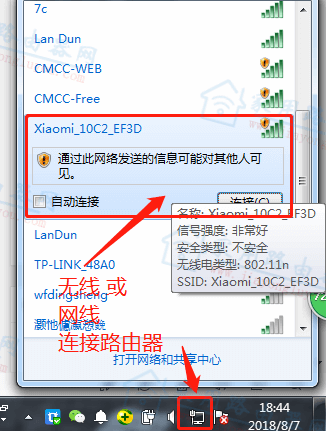
小米路由器有线或无线连接到路由器-未设置
二、开始设置路由器
1、登录设置网址
打开电脑的浏览器(360浏览器、火狐浏览器、谷歌浏览器等),在浏览器的地址栏内输入http://miwifi.com或者http://192.168.31.1,登录到路由器设置页面。如下图遇到这个界面的时候点击‘暂不需要’
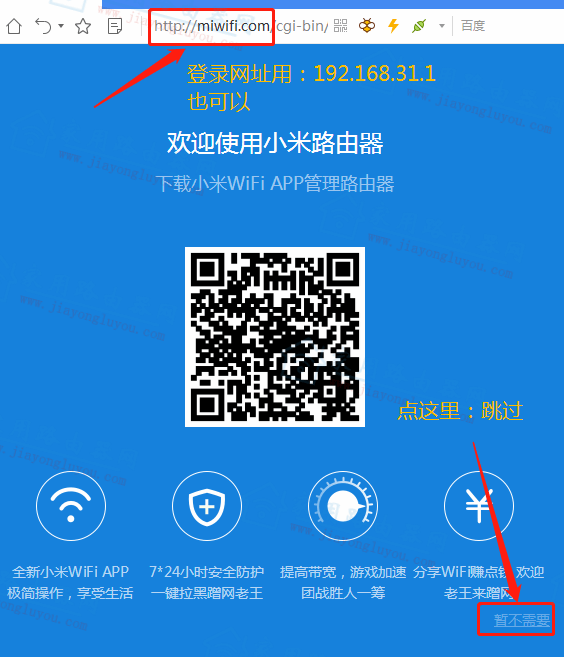
小米路由器登录设置-输入网址或IP
相关阅读:
- 小米路由器miwifi.com打不开怎么办?
2、设置上网信息
接着上一步点击“同意,继续”,在这里需要注意一般路由器是需要设置宽带账号和密码才可以正常拨号上网的,这就需要设置wifi名称和wifi密码的时候记得把宽带账号密码设置上,当然不设置登录路由器后台再设置也可以。
1)、同意,继续
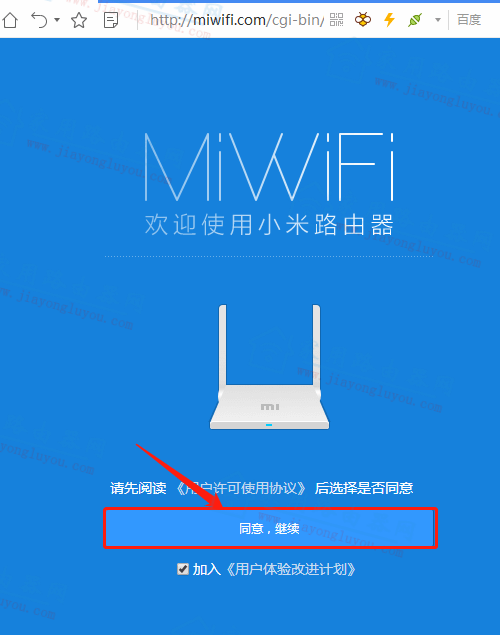
同意,继续。开始小米路由器的设置
2)、设置wifi信息和宽带信息
这里家用路由小编设置的wifi名称是“Jiayongluyou.com”、wifi密码是“www.jiayongluyou.com”。然后再点击需要拨号(PPPOE),设置宽带账号和密码(这里的宽带账号和密码是运营商装维人员装宽带的时候给的)。
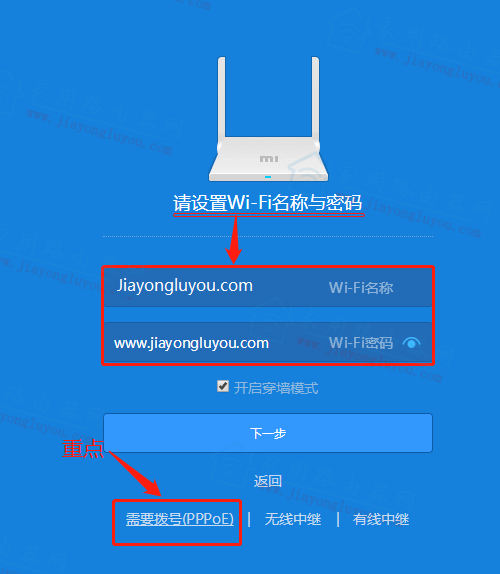
设置小米路由器的WiFi名称和密码
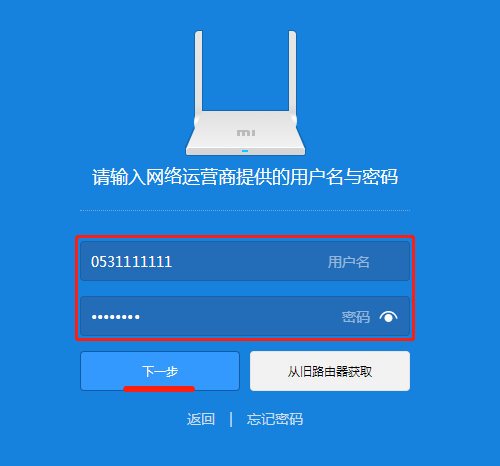
设置宽带账号和密码
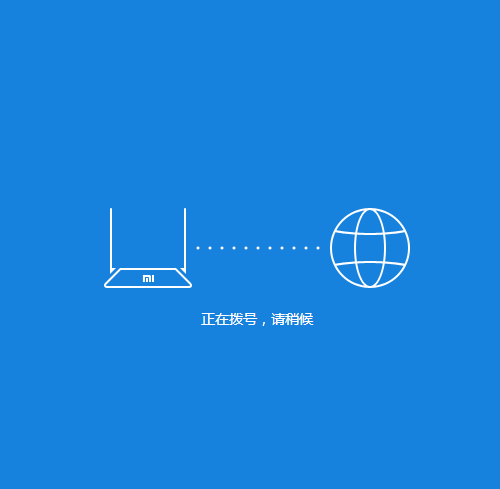
宽带拨号中。。。
这步设置完后,会返回到wifi名称和wifi密码设置页面,之前设置过正常会保存,如果没有保存可以再次设置wifi名称和wifi密码。
相关阅读:
- 自家的宽带账号和密码忘记了怎么办?
3、设置管理密码
一般为了方便管理可以将wifi密码和路由器管理密码设置相同的,这点跟随自己的习惯,这里家用路由网小编选择的是wifi和管理密码相同。
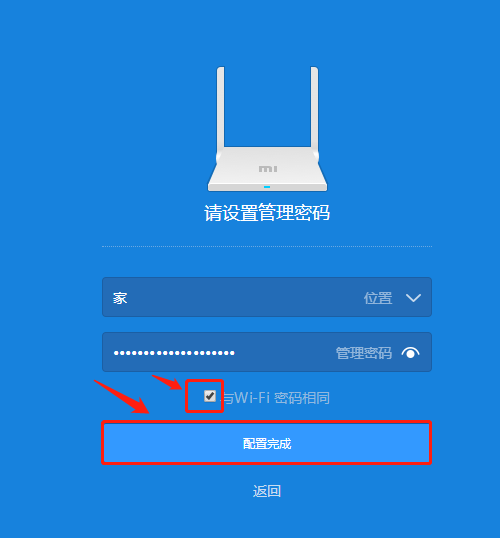
将wifi密码和管理密码设置相同的
相关阅读:
- 忘记小米路由器后台登录密码了怎么办?
4、完成设置验证是否成功
接着上一步基本就设置完成了,正常来讲小米路由器已经可以正常上网了。
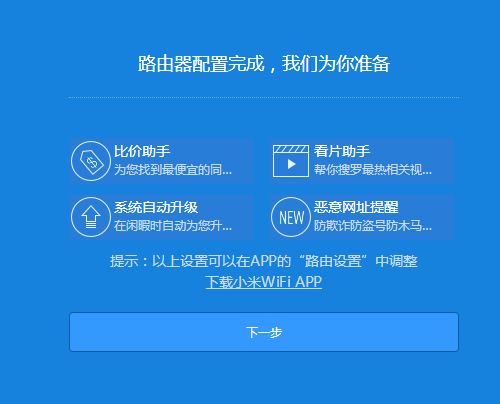
路由器完成配置
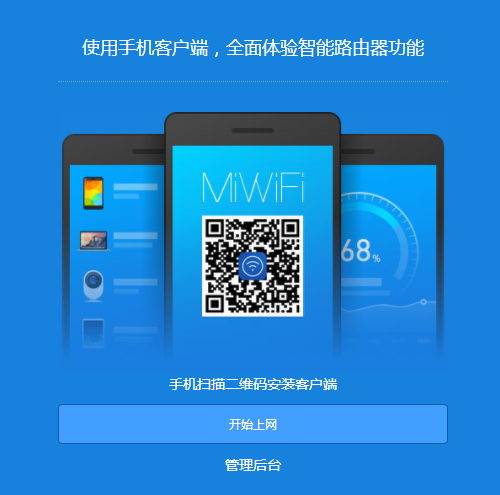
配置完成的路由器已经可以上网了可以测试下
至此,小米路由器电脑版的设置教程就分享完了,看上去图片比较多,其实真正设置起来比较容易的。不清楚的可以在下面留言。
相关阅读:
- 用手机怎么设置小米路由器?
- 小米路由器全国售后和服务网点信息大全!